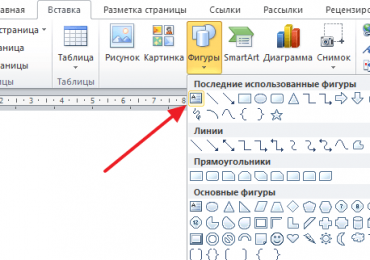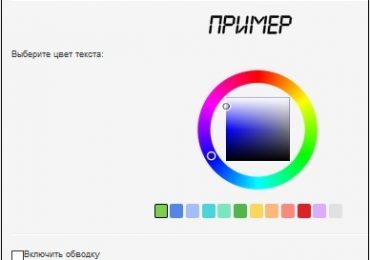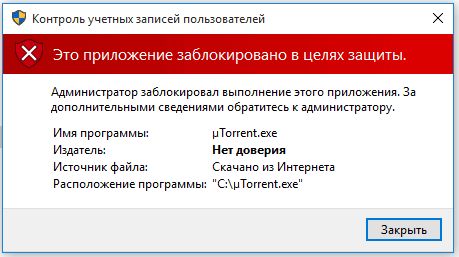
Стремясь сделать Windows 10 более безопасной, разработчики усовершенствовали механизмы защиты, но вместе с тем невольно создали для пользователей дополнительные проблемы. Так, в некоторых случаях при установке или запуске ряда с виду совершенно безопасных программ Windows 10 реагирует появлением окошка с предупреждением «Это приложение было заблокировано в целях защиты». Заблокированная программа не устанавливается и не запускается. Причем даже с правами локального администратора.
В вариации это сообщение может выглядеть и как «Этот издатель был заблокирован и его программы не будут запускаться на компьютере». Причина столь странного поведения Windows 10 заключается в механизмах контроля учетных записей. Дело в том, что алгоритмы, в них заложенные, блокируют не только потенциально опасные приложения, но и те, которые имеют просроченную или отозванную цифровую подпись.
Примечание: просмотреть состав цифровой подписи можно в свойствах файла, переключившись на вкладку «Цифровая подпись». Такая вкладка присутствует в свойствах большинства исполняемых файлов известных программных продуктов.
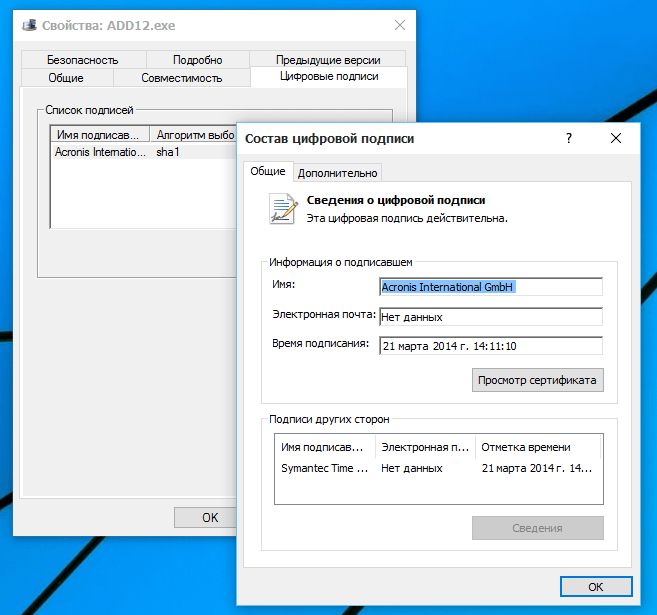
Если вы уверены в безопасности запускаемого или устанавливаемого приложения, описанный выше механизм защиты можно обойти несколькими способами. Вы можете:
- Попробовать запустить исполняемый файл из командной строки
- Отключить контроль учетных записей
- Удалить встроенную цифровую подпись
Первый способ самый простой. Открываем консоль CMD от имени администратора и указываем в ней путь к исполняемому файлу.
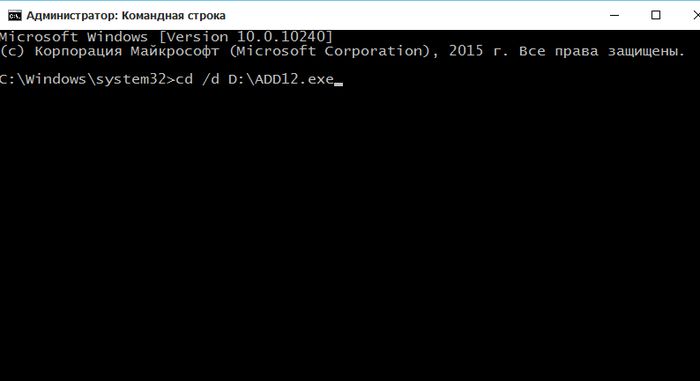
Если это не помогло, временно отключаем UAC любым удобным для вас способом, устанавливаем приложение, а затем вновь включаем контроль учетных записей. Любители копаться в реестре могут воспользоваться следующим твиком. Нужно перейти в раздел HKEY_LOCAL_MACHINE/Software/Microsoft/Windows/CurrentVersion/Policies/System и изменить значение параметра EnableLUA с 1 на 0. Соответственно для включения UAC нужно опять установить 1.
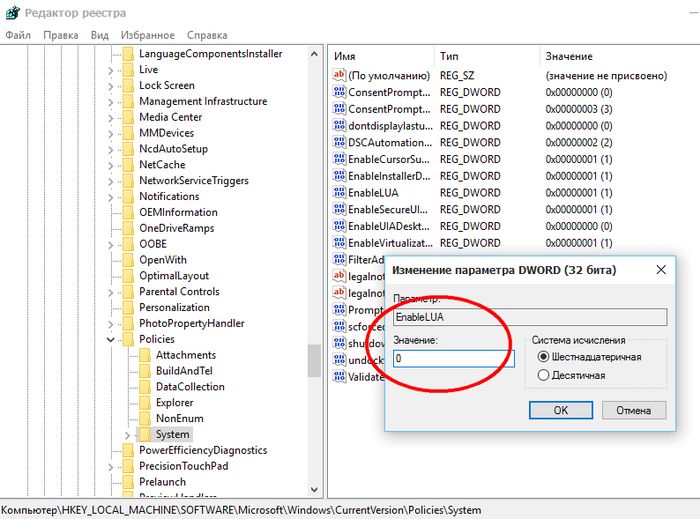
Удаление цифровой подписи является более радикальным вариантом. Здесь вам понадобятся сторонние программные инструменты, например, утилита FileUnsigner. Она бесплатна, не нуждается в установке и очень проста в использовании. Чтобы удалить из файла цифровую подпись, достаточно перетащить его на исполняемый файлы утилиты. При этом вкладка «Цифровая подпись» в свойствах файла должна исчезнуть.
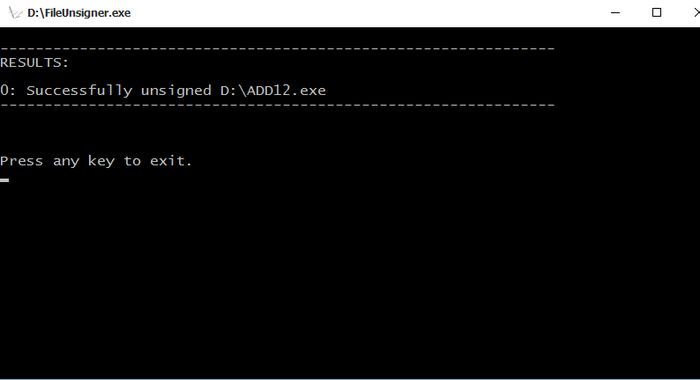
Если же никакой из трех вышеперечисленных способов не помог, можно попробовать установить упрямое приложение в сессии встроенной учетной записи администратора Windows 10, но это уже тема для отдельного разговора.